
- •Предисловие
- •Введение
- •Работа с текстовым процессором microsoft word
- •1.1. Основы работы с текстовым процессором ms Word
- •1.1.1. Запуск программы
- •1.1.2. Окно программы
- •1.1.3. Создание документа
- •1.1.4. Набор текста
- •1.1.5. Сохранение документа
- •1.1.6. Работа с несколькими документами
- •1.1.7. Режимы отображения документа
- •1.1.8. Редактирование текста
- •1.1.9. Форматирование документа
- •1.1.9.1. Форматирование шрифта
- •1.1.9.2. Форматирование абзаца
- •1.1.10. Создание списков
- •1.1.11. Оформление текста в несколько столбцов
- •1.1.12. Создание таблиц
- •1.1.13. Форматирование таблиц
- •Автоформат таблицы
- •1.1.14. Предварительный просмотр и печать документа
- •Дополнительное задание
- •Контрольные вопросы
- •1.2. Создание документов сложной структуры в ms Word
- •1.2.1. Колонтитулы
- •1.2.2. Границы и заливка
- •1.2.3. Форматирование с просмотром непечатаемых символов
- •Непечатаемые символы Word
- •1.2.4. Разделы документа
- •1.2.5. Сноски
- •1.2.6. Создание и редактирование формул
- •1.2.7. Графические возможности Word
- •1.2.7.1. Создание графических объектов
- •1.2.7.2. Форматирование графических объектов
- •1.2.7.3. Работа с импортированными рисунками в документе
- •Дополнительное задание
- •Контрольные вопросы
- •Работа с табличным процессором ms excel
- •2.1. Основы работы с табличным процессором ms Excel
- •2.1.1. Запуск программы
- •2.1.2. Окно программы Excel
- •2.1.3. Операции с рабочими листами
- •2.1.4. Ячейки и блоки электронной таблицы
- •Способы выделения фрагментов электронной таблицы с помощью мыши
- •2.1.5. Ввод и редактирование данных
- •2.1.6. Очистка ячеек и блоков
- •2.1.7. Автозаполнение
- •2.1.8. Типы данных в ячейках электронной таблицы
- •Операторы формул
- •Сообщения об ошибках в формуле
- •2.1.9. Действия с ячейками электронной таблицы
- •2.1.10. Особенности копирования и размножения формул
- •2.1.11. Форматирование таблицы
- •2.1.12. Закрепление областей
- •Дополнительное задание
- •Список студентов
- •Экзаменационная ведомость
- •Контрольные вопросы
- •2.2. Работа в Excel со списками данных и построение диаграмм
- •2.2.1. Списки данных
- •2.2.2. Создание списка
- •2.2.3.Фильтрация
- •2.2.3.1. Применение автофильтра
- •2.2.3.2. Расширенный фильтр
- •2.2.3.3. Фильтрация с использованием формы данных
- •2.2.4. Сортировка данных в списке
- •Сортировка диапазона
- •2.2.5. Определение промежуточных и общих итогов
- •Промежуточные итоги
- •2.2.6. Сводные таблицы
- •2.2.7. Построение диаграмм
- •2.2.8. Редактирование и форматирование диаграмм
- •2.2.9. Защита информации в Excel
- •2.2.10. Печать документа
- •Дополнительное задание
- •Контрольные вопросы
- •3. Работа с субд ms access
- •3.1. Основы работы с субд ms Access
- •3.1.1. Запуск программы
- •3.1.2. Окно программы
- •3.1.3. Создание базы данных
- •3.1.4. Создание таблиц
- •3.1.5. Приемы работы с таблицами Access
- •3.1.6. Заполнение таблиц с помощью форм
- •Личные данные
- •Успеваемость
- •3.1.7. Печать таблиц
- •3.1.8. Фильтрация
- •3.1.9. Связи между таблицами
- •3.1.10. Целостность данных
- •3.1.11. Установление связей
- •3.1.12. Изменение связей
- •3.1.13. Создание общей формы
- •Дополнительное задание
- •Контрольные вопросы
- •3.2. Работа с запросами и отчетами в субд ms Access
- •3.2.1. Запрос на выборку
- •3.2.2. Определение условий отбора
- •Примеры задания условий отбора
- •3.2.3. Создание вычисляемого поля
- •3.2.4. Запросы на изменение
- •3.2.5. Перекрестный запрос
- •3.2.6. Запрос типа "повторяющиеся записи"
- •3.2.7. Запрос типа "записи без подчиненных"
- •3.2.8. Отображение и создание запросов в режиме sql
- •3.2.9. Отчеты
- •3.2.10. Печать отчетов
- •Дополнительное задание
- •Контрольные вопросы
- •Свойства полей баз данных
- •Типы данных
- •Операторы, используемые в действительных выражениях Access
- •Статистические функции sql
- •Оглавление
- •Для заметок Для заметок
1.2.7.3. Работа с импортированными рисунками в документе
В Word существует возможность вставки рисунков из файлов, хранящихся на дисках. Для вставки такого рисунка необходимо подать команду Вставка/Рисунок/Из файла…, в окне Добавление рисунка найти и выделить нужный файл рисунка и нажать кнопку Вставить. При этом следует учитывать, что растровые рисунки в отличие от рисунков типа метафайлов невозможно разгруппировать и отредактировать.
!! Вставьте на последнюю страницу ниже художественной надписи любой рисунок из папки С:\Program files\Microsoft Office\Media\Office\Lines.
По умолчанию импортированные рисунки вставляются в текст в позицию курсора. Для задания обтекания необходимо выделить рисунок, подать команду Формат/Рисунок…, в диалоговом окне Формат рисунка выбрать вкладку Положение и задать параметры размещения рисунка в тексте.
При выделении любого вставленного рисунка на экране появляется панель инструментов Настройка изображения (рис. 1.2.10), которую можно использовать для управления цветовой гаммой, регулировки яркости и контрастности, обрезки изображения, изменения других настроек. Если панель инструментов Настройка изображения отсутствует, следует щелкнуть рисунок правой кнопкой мыши, а затем выбрать команду Отобразить панель настройки изображения в контекстном меню.
![]()
Рис. 1.2.10. Панель инструментов Настройка изображения
!! Измените по своему усмотрению контрастность и яркость вставленного рисунка с целью повышения качества изображения.
!! Сохраните изменения в файле Сложный документ.doc.
Дополнительное задание
1. Создать новый документ Алгоритм.doc, сохранив его в папке С:\Мои документы.
2. Набрать следующий текст:
Задача. Составить программу вычисления значения функции
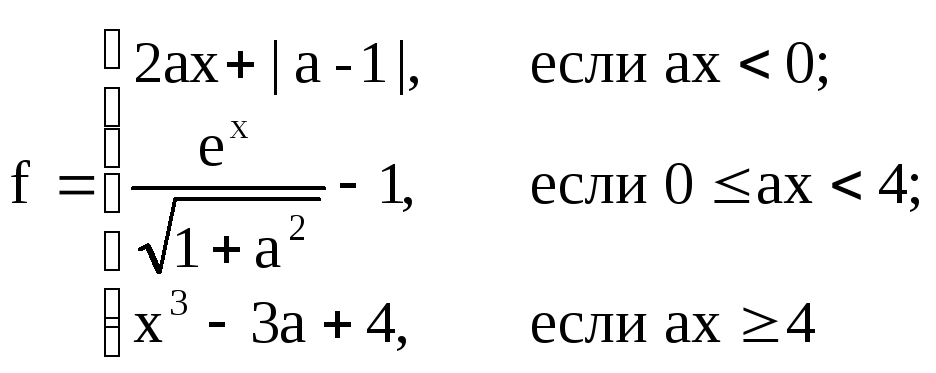
при заданных значениях а и х.
Словесно-формульный алгоритм
Ввод значений а и х.
Вычисление значения промежуточной переменной b = ax.
Расчет функции f в зависимости от выполнения условия:
а) если b<0,
то
![]() ;
;
б) если 0≤b<4,
то
![]() ;
;
в) если b≥4,
то
![]() .
.
Вывод значения f.
3. Сформировать из автофигур блок-схему алгоритма в соответствии с рис.1.2.11.
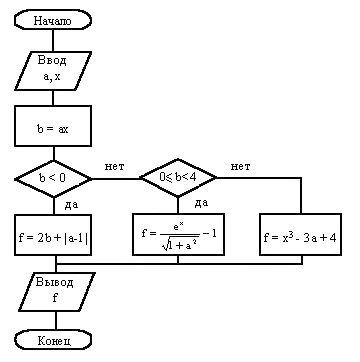
Рис. 1.2.11. Блок-схема алгоритма
Контрольные вопросы
Что такое непечатаемые символы и для чего они используются?
Дайте понятие раздела документа.
Как осуществляется разбивка документа на разделы?
Как изменить параметры раздела?
Расскажите о колонтитулах и их назначении.
Опишите методику создания колонтитулов.
Как осуществляется нумерация страниц документа?
Как сделать колонтитул первой страницы отличным от других колонтитулов?
Как изменить размер символов в формуле?
Какие возможности для создания и редактирования рисунков предоставляет встроенный графический редактор MS Office?
Перечислите основные инструменты панели Рисование и укажите их назначение.
Как вставить в документ сноски и примечания?
Как осуществляется обрамление абзацев, страниц?
Как вставить в документ рисунок, созданный в другом приложении?
Как отредактировать импортированное изображение?
Как и для чего выполняется группировка элементов изображения?
Опишите методику создания формулы.
Как вставить в документ символ, отсутствующий на клавиатуре?
Какие возможности предоставляет диалоговое окно Формат автофигуры?
Как вставить текст в автофигуру?
Что такое Надпись и для чего она используется?

